最后,微软开始推出 Windows 11,作为对符合条件的 Windows 10 设备的免费升级。最新的 Windows 11 对设计进行了彻底改革,并为操作系统带来了新功能和总体改进。Microsoft 还提供Windows 11 ISO映像供下载,并将其用于不同的目的。
好吧,该公司已经设定了 2022 年中期向所有符合条件的 PC 全面推出 Windows 11 的时间表,因此并非每个人都能立即看到新的更新。但是,如果您不耐烦并想立即使用 Windows 11,那么您可以使用官方的Windows 11 安装助手来升级您的 PC。还可以使用媒体创建工具创建 Windows 11 可启动 U 盘以进行全新安装。在这篇文章中,指导如何下载 Windows 11 媒体创建工具并创建 Windows 11 可启动 USB 以进行全新安装。
如何下载 Windows 11 媒体创建工具
随着 Windows 11 的推出,微软还在官方的 Windows 11 下载页面中发布了媒体创建工具。您可以从微软官方网站下载 Windows 11 媒体创建工具。
• 首先,打开你最喜欢的网络浏览器,打开这个链接
• 这将打开微软官方的 Windows 11 下载页面。
• 在这里,您将获得三个下载选项:Windows 11 安装助手、创建 Windows 11 安装介质和下载 Windows 11 磁盘映像 (ISO)。
• 您需要单击“立即下载”以创建 Windows 11 安装媒体以在您的设备上下载媒体创建工具。

 focusky隐藏某帧的内容教程
focusky隐藏某帧的内容教程
作为一款幻灯片制作软件,focusky能够将ppt制作出3d效果,将其演......
阅读 ps2018图片怎么添加彩色铅笔效果-ps滤镜的
ps2018图片怎么添加彩色铅笔效果-ps滤镜的
小伙伴们你们知道ps2018图片怎么添加彩色铅笔效果呢?今天小编很......
阅读 《云顶之弈》s7刺转赛芬怎么玩?s7刺转泥
《云顶之弈》s7刺转赛芬怎么玩?s7刺转泥
s7新赛季已经上线了一段时间了,玩家们也对这个新赛季的棋子......
阅读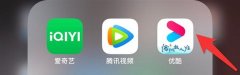 优酷怎么免费领取会员
优酷怎么免费领取会员
优酷视频app怎样可以免费领取会员呢?新用户账号是可以免费领取......
阅读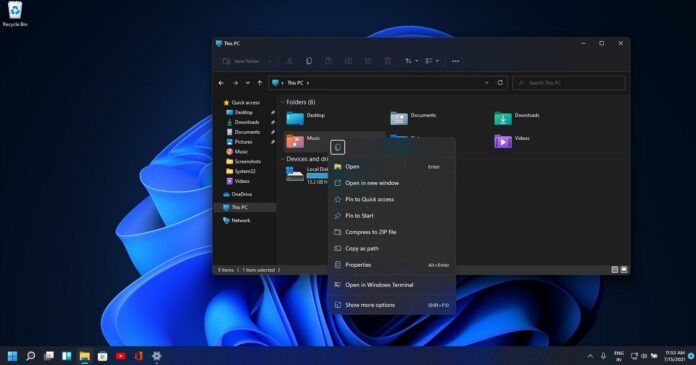 Windows11受到文件资源管理器和上下文菜单
Windows11受到文件资源管理器和上下文菜单
Windows11受到文件资源管理器和上下文菜单错误的影响 Windows11于......
阅读 2022抖音集卡分七亿活动攻
2022抖音集卡分七亿活动攻 谷歌可能会在下个月发布
谷歌可能会在下个月发布 2022年支付宝生肖卡激活方
2022年支付宝生肖卡激活方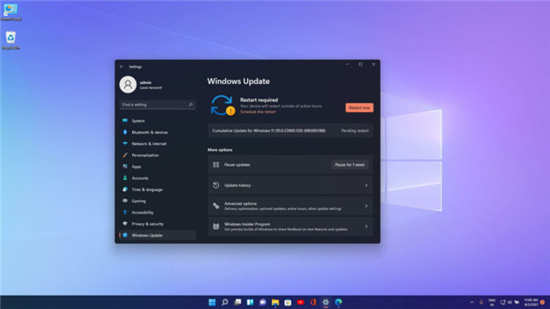 Windows 11 Build 22000.120 (KB5
Windows 11 Build 22000.120 (KB5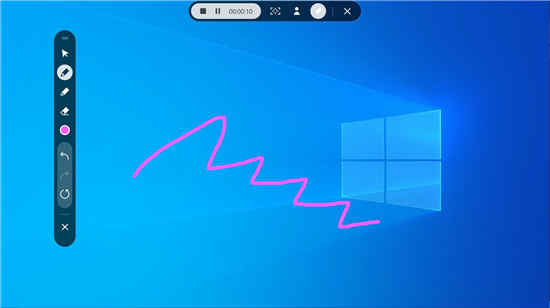 三星正在为Windows10开发S
三星正在为Windows10开发S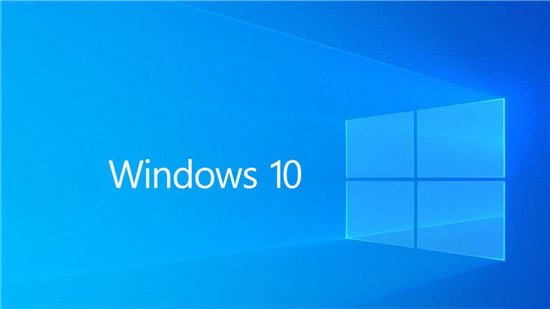 Windows Defender可以下载恶意
Windows Defender可以下载恶意 需要了解的网银用户安全
需要了解的网银用户安全 Windows10漏洞指向新的Acti
Windows10漏洞指向新的Acti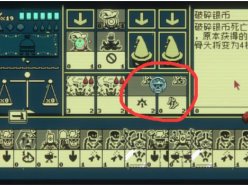 邪恶冥刻骨王献祭怎么做
邪恶冥刻骨王献祭怎么做 王者荣耀亚瑟打野亚瑟打
王者荣耀亚瑟打野亚瑟打 《原神》2.8版本up池是什么
《原神》2.8版本up池是什么 GTX1660Super显卡详细性能评
GTX1660Super显卡详细性能评 洗衣机从机械按钮到电子
洗衣机从机械按钮到电子 低配电脑最流畅好用的系
低配电脑最流畅好用的系 0xc00007b无法开机解决方法
0xc00007b无法开机解决方法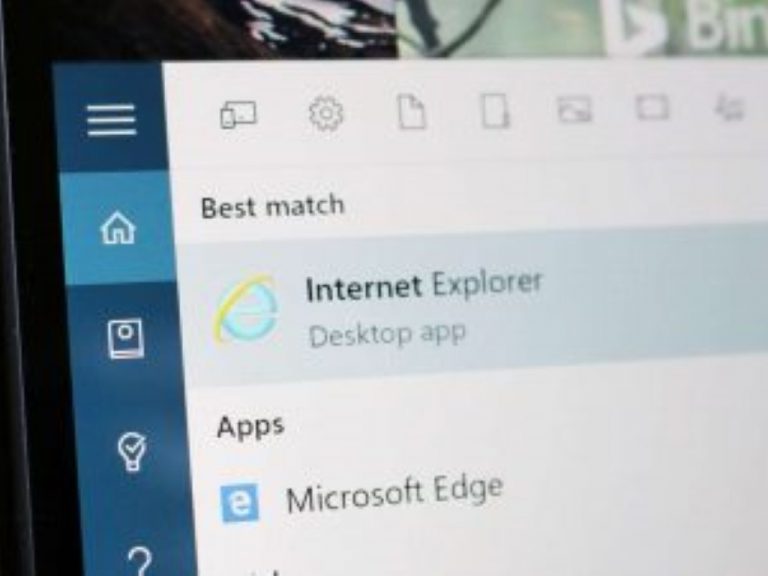 PSA:Microsoft Teams Web应用程
PSA:Microsoft Teams Web应用程 win7旗舰版64位ghost在哪下载
win7旗舰版64位ghost在哪下载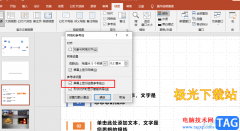 PPT添加绘图参考线的方法
PPT添加绘图参考线的方法 word文档一次性更改所有数
word文档一次性更改所有数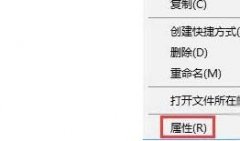 win10玩不了老游戏解决方法
win10玩不了老游戏解决方法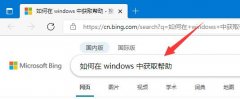 win11功能快捷键大全
win11功能快捷键大全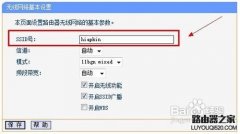 ssid是什么意思?路由器
ssid是什么意思?路由器 华为HG520s路由器配置教程
华为HG520s路由器配置教程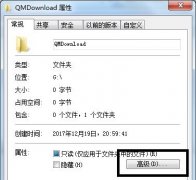
我们可以通过在win7系统中给文件夹加密的方式来保护我们的文件夹内容安全,但是很多朋友都不知道怎么操作,首先需要在属性中设置加密,接着备份并导出证书即可,下面就一起来看一下具...
次阅读

如何更改Win7系统的网络位置 Win7系统网络位置的更改方法图解 在Win7系统中,首次联网时会弹出网络位置选择窗口供用户选择,窗口中有家庭网络、工作网络和公共网络三个选项,之后系统会根...
次阅读

很多用户在要给电脑安装win10系统时,都可能会有个顾虑,是选择比较稳定的1809呢还是最新更新的1903呢,两者口碑也都是不相上下,今天就带大家一起来看看怎么选择。...
次阅读
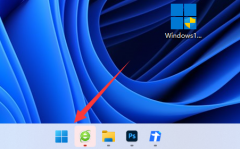
我们在win11图标间距过大,看起来会非常难受,那么win11图标间距变大怎么样恢复呢,其实这与屏幕缩放比例有关系,将缩放比例调小就可以解决了。...
次阅读

文本文档是系统中非常重要的文件,它不仅可以让我们查看很多文本内容,还可以提供编程功能。但是在win11系统更新后,很多朋友发现文本文档打不开了,这时候我们可以通过运行的方式直接...
次阅读
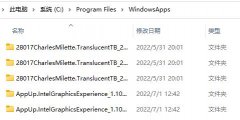
如果我们经常使用win11系统商店来下载东西,就希望知道win11系统商店下载路径从而方便对其中的软件进行编辑,其实它默认会出现在c盘的Windowsapp文件夹中。...
次阅读

惠普ELITEBOOK 830 G5笔记本是一款搭载了intel酷睿第八代处理器的13.3英寸笔记本电脑,新推出的惠普笔记本电脑都预装了win10系统,但是还是有不少的用户喜欢使用win7系统,由于新机型采用UEFI模式...
次阅读
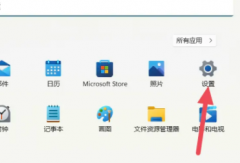
许多用户刚刚接触win11系统的时候不知道该怎么设置系统的默认应用,如果想要设置自己的应用就需要进入系统里面修改,现在就给大家带来具体的操作方法,一起来看看吧。...
次阅读

有的用户在使用win7系统时,出现了因为网卡驱动安装不上导致的无法上网问题,这时候我们可以尝试通过安装网卡版的驱动人生来解决,也可以尝试修改组策略中的驱动签名来接触限制。...
次阅读

很多小伙伴们都不知道win7网络适配器驱动程序如何安装?今天小编就为大家带来了win7网络适配器安装教程一起来看看吧。...
次阅读
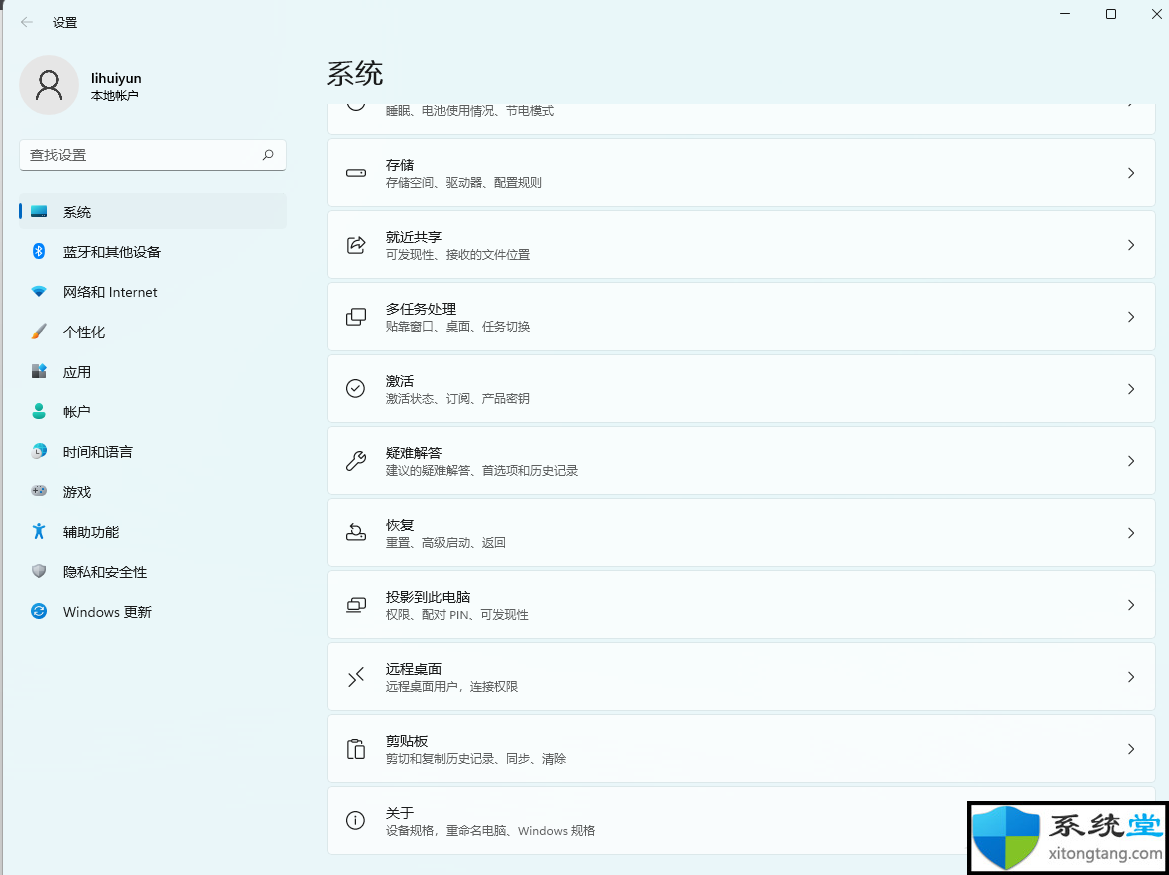
好方法解决win11字体模糊不清 Win11字体模糊怎么调整?有些用户升级Win11后,发现字体有点模糊,但是不知道怎么调整,这篇文章是本站给大家带来的Win11字体模糊调整方法...
次阅读

华硕天选是2020年推出的华硕游戏笔记本电脑,有着非常强大的配置和游戏性能,很多用户想要使用它升级玩游戏表现更好的win11,但是不知道是否支持,下面就跟着小编一起来看一下具体情况吧...
次阅读

如果我们的电脑安装的是win7操作系统的话,那么可能有的小伙伴在使用的过程中就会出现电脑卡顿、死机的情况。这种情况大多都是因为我们的系统物理内存占用过高所导致的。为了解决这种...
次阅读
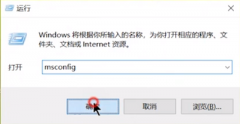
在我们日常使用win7系统电脑时,应该有很多用户遇到过需要设置开机启动项的情况,那么win7系统电脑怎么设置开机启动项呢?下面小编就为大家带来win7系统电脑设置开机启动项的方法,感兴趣...
次阅读
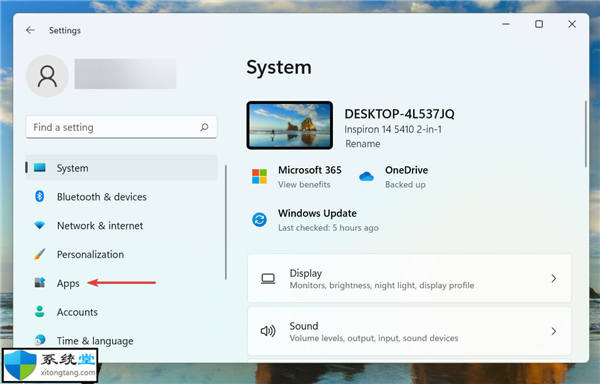
如何安装适用于Windows11的Hello面部驱动程序 登录设备必须安全且简单,Windows Hello 完美解决了这个问题。它为您提供使用 PIN、指纹或面部识别登录的选项。让我们了...
次阅读